Gardez ce qui compte et éliminez le reste.
Dans ce guide, nous vous montrerons que oui, il est possible de rogner un PDF — ainsi que quand et pourquoi vous pourriez vouloir le faire, et quels outils sont les mieux adaptés à cette tâche.
Pouvez-vous rogner un fichier PDF ?
Oui, vous pouvez utiliser un outil en ligne comme PDF Guru, l'application Preview intégrée de Mac, ou Snip & Sketch de Windows pour rogner un PDF. Bien que certaines méthodes offrent des capacités d'édition limitées, PDF Guru fournit une solution plus complète et efficace.
Nous vous guiderons à travers les étapes pour chaque solution plus loin dans ce guide.
Pourquoi voudriez-vous recadrer des pages PDF ?
Le recadrage des pages PDF peut rendre votre document plus propre et plus professionnel. Voici quelques raisons courantes de le faire :
Se concentrer sur un contenu spécifique : Attirer l'attention sur les sections les plus importantes.
Supprimer les marges inutiles : Éliminer les espaces blancs ou les pages vides.
Préparer des présentations : Afficher uniquement les informations pertinentes à l'écran.
Améliorer la lisibilité : Créer une mise en page plus compacte et facile à suivre.
Comment rogner un PDF avec PDF Guru
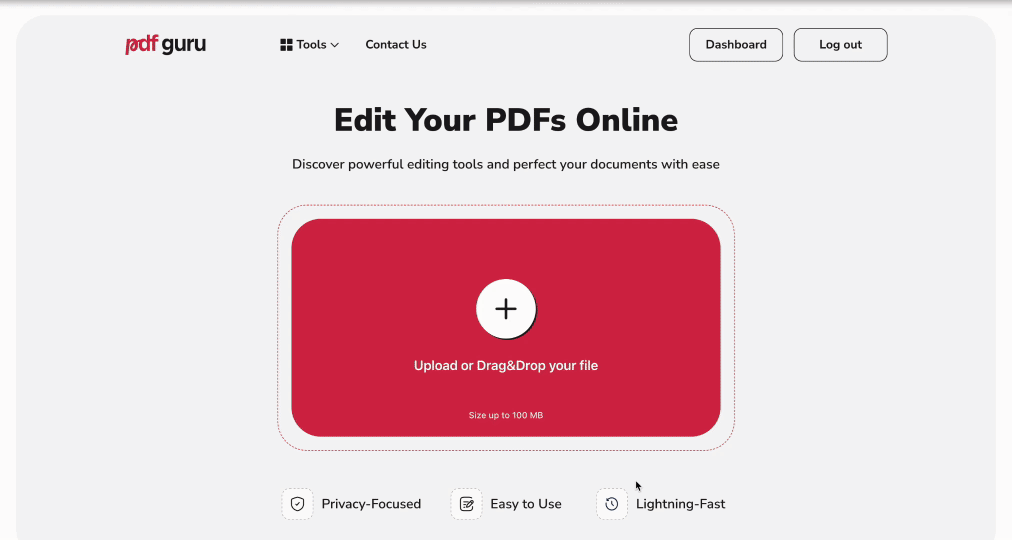
Notre outil de rognage de PDF rend le tout rapide et facile. Suivez simplement ces étapes pour mettre de l'ordre dans votre document :
- 1
- Allez dans l'Éditeur PDF et téléchargez votre fichier dans la fenêtre.
- 2
- Dans la barre d'outils, cliquez sur Plus d'outils et sélectionnez Rognage de document.
- 3
- Dessinez une boîte autour de la zone que vous souhaitez conserver.
- 4
- Appuyez sur Entrée pour rogner votre page.
- 5
- Cliquez sur Terminé, choisissez le format de fichier et le nom, puis téléchargez votre fichier.
Si vous avez besoin de séparer des pages spécifiques d'un PDF, essayez la fonction Diviser PDF. Contrairement au rognage, la division vous permet d'extraire des pages sélectionnées et de les enregistrer en tant que nouveau document.
Comment rogner toutes les pages d'un PDF
Si vous souhaitez rogner les marges de page dans l'ensemble du document, voici une méthode simple :
- 1
- Sélectionnez Document crop et tracez une ligne verticale le long de la marge que vous souhaitez supprimer.
- 2
- Cliquez sur Crop all pages dans le coin supérieur gauche.
- 3
- Appuyez sur Done et suivez l'étape finale pour exporter votre fichier.
Comment rogner un PDF sur Mac
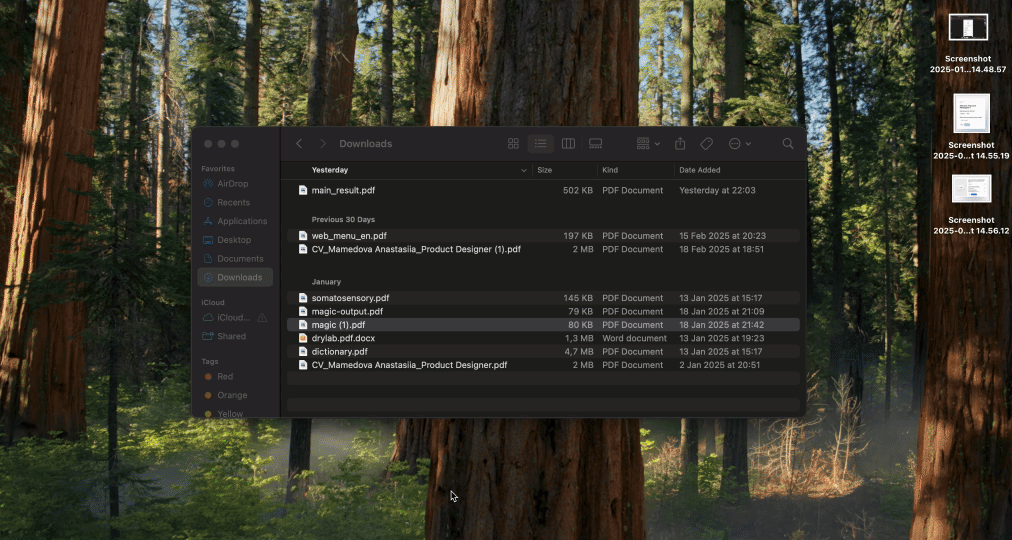
Pour rogner des pages dans des fichiers PDF sur un ordinateur Mac, vous pouvez utiliser Aperçu, son programme intégré :
- 1
- Faites un clic droit sur votre fichier PDF, sélectionnez Ouvrir avec → Aperçu.
- 2
- Cliquez sur l'icône Stylo.
- 3
- Cliquez et faites glisser pour dessiner un rectangle autour de la zone que vous souhaitez conserver.
- 4
- Cliquez sur Rogner en haut de l'écran.
- 5
- Lorsque la fenêtre contextuelle apparaît, cliquez sur OK pour appliquer les modifications.
Comment rogner un PDF sur Windows
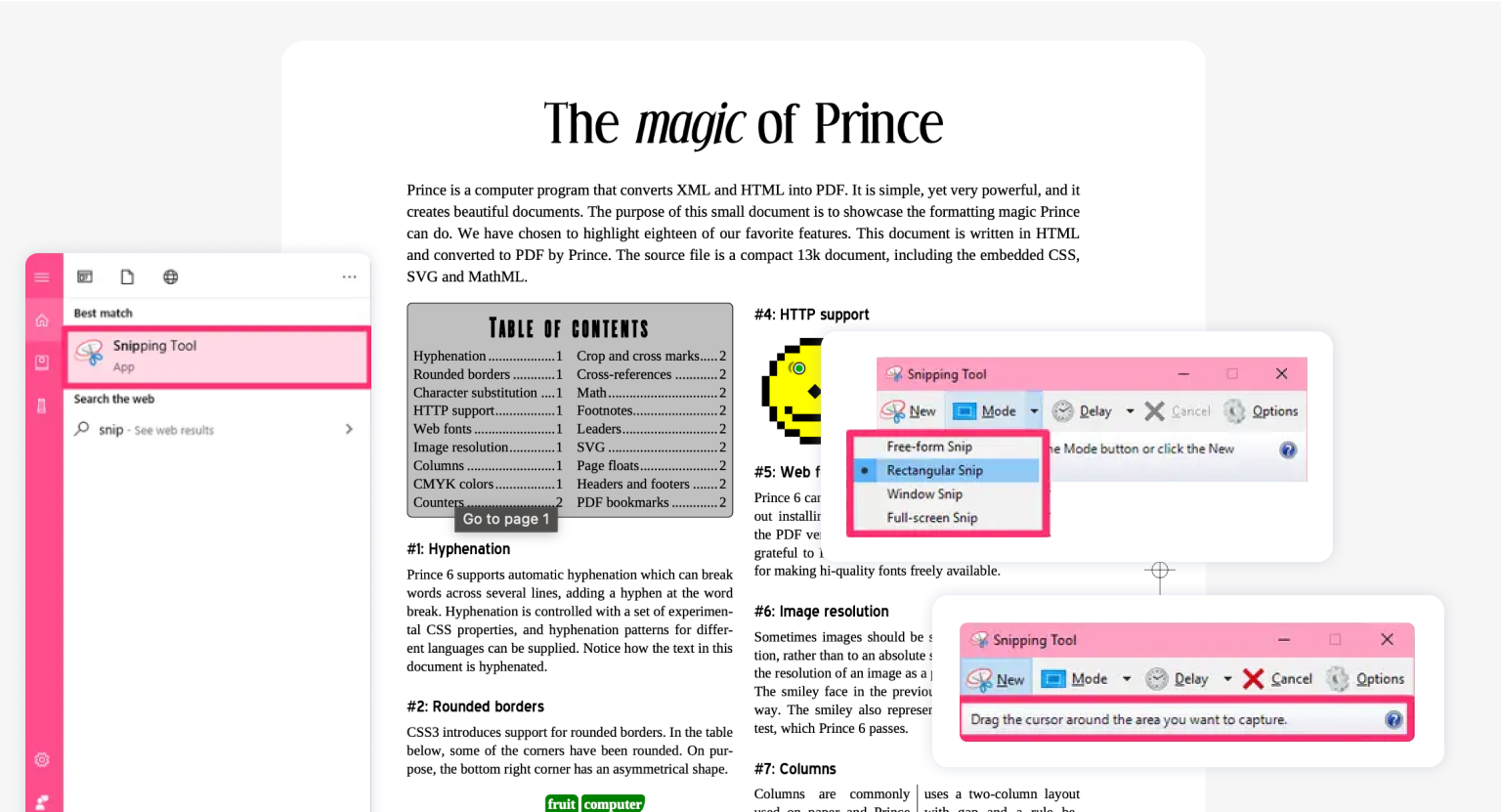
Une autre alternative aux outils en ligne est l'outil Snip & Sketch pour Windows. Voici comment l'utiliser :
- 1
- Appuyez sur Windows + Maj + S sur votre clavier pour ouvrir l'outil Snip & Sketch.
- 2
- Cliquez sur Nouveau et choisissez Rognage rectangulaire.
- 3
- Cliquez et faites glisser pour dessiner un rectangle autour de la zone que vous souhaitez conserver.
- 4
- Allez dans Fichier → Enregistrer sous, choisissez un emplacement et enregistrez l'image rognée.
Réflexions finales
Vous cherchez plus que simplement rogner des pages ? Notre outil vous permet d'insérer ou de couper des images dans des fichiers PDF, d'ajouter ou de supprimer du texte, des commentaires, des signatures, et plus encore. Nous couvrons tout cela dans notre guide, Comment modifier un PDF sur Mac, qui propose des solutions non seulement pour les utilisateurs de Mac mais aussi pour Windows, Linux et d'autres systèmes d'exploitation !
